
Rohos Disk Encryption(磁盘加密)
v3.3 电脑版- 软件大小:24.7 MB
- 软件语言:简体中文
- 更新时间:2024-09-21
- 软件类型:国外软件 / 加密解密
- 运行环境:WinXP, Win7, Win8, Win10, WinAll
- 软件授权:免费软件
- 官方主页:https://rohos.com/
- 软件等级 :
- 介绍说明
- 下载地址
- 精品推荐
- 相关软件
- 网友评论
Rohos Disk Encryption提供磁盘加密功能,可以通过这款软件直接创建一个新的Rohos加密磁盘,从而在里面保存新的数据,可以将隐私数据全部复制到Rohos磁盘保存,可以将工作数据复制到Rohos磁盘保存,可以为磁盘设置密码,可以为磁盘创建备份,可以设置USB磁盘为访问Rohos磁盘的硬件密钥,可以在您的USB闪存驱动器上创建保护分区,可以设置磁盘自动启动、磁盘热键断开和其他选项设置,功能还是非常多的,需要就可以下载软件使用。
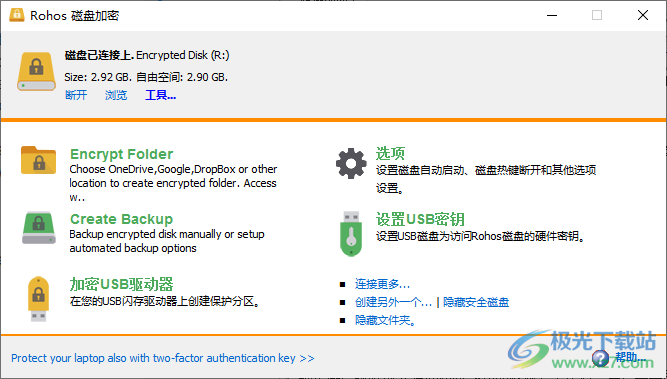
软件功能
Rohos 磁盘加密程序在计算机、USB 闪存驱动器或云存储(如 Google Drive、One Drive、Dropbox)上创建隐藏和加密的分区。原生双因素身份验证应用程序允许使用带有 Rohos 登录密钥身份验证器应用程序的智能手机,只需单击一下即可解锁您的机密数据。
1、本机双因素身份验证:
Rohos Disk Encryption 中包含的双因素身份验证保护的好处:
使用您的智能手机解锁秘密文件夹;
用智能手机替换您的长密码;
使用智能手机锁定方法或指纹扫描仪作为第二个身份验证因素;
2、强大和即时的磁盘加密
Rohos 磁盘使用 NIST 批准的 AES 加密算法和 256 位加密密钥长度。加密是自动且即时的。
3、简单易用
Rohos 非常重视可用性:您的第一个加密驱动器只需单击一下即可启用,也可以在系统启动时自动启用。Disk-On 通知可帮助初次使用的用户了解安全分区何时可供使用。
4、隐藏文件夹
此选项通过防止未经授权访问您的 Internet 应用程序(例如 PC 上的 Google Chrome、Firefox、skype)来提供经济实惠且强大的 (AES 256) 加密解决方案,以确保安全。、
5、无限加密容量
您可以在网络存储、USB 闪存驱动器或云存储文件夹中拥有无限数量的额外加密虚拟驱动器。虚拟驱动器的大小是无限的。每个受保护的驱动器都可以带有打开它的快捷方式。
6、便携式数据安全解决方案
您可以将受保护的分区保留在 USB 闪存驱动器上,并在任何计算机上访问它。Rohos 有一个便携式组件,可以与安全分区一起安装在任何 USB 闪存驱动器上。
软件特色
1、在系统启动时自动连接Rohos磁盘-使您无需在Rohos disk主窗口中选择“连接磁盘”或在系统托盘中选择Rohos图标即可安装喜爱的Rohos硬盘。如果您使用单一密码访问Windows和Rohos磁盘,则不会提示您输入密码。
2、通过插入USB密钥自动连接Rohos磁盘-允许您在连接USB密钥时在Windows启动时自动连接喜爱的Rohos硬盘。
3、启用共享磁盘驱动器-当任何其他本地用户使用快速用户切换或远程桌面会话时,都可以看到您的磁盘号。还允许网络用户共享磁盘盘符。
4、断开Rohos磁盘的连接方法:
通过用户可以更改的热键断开连接(仅适用于主磁盘)
拔下USB钥匙断开连接
用户注销时断开所有磁盘的连接
5、锁定磁盘睡眠或非活动超时-Windows恢复工作后,用户需要再次输入磁盘密码。如果用户在25秒内未输入磁盘密码,则磁盘将断开连接。
使用方法
1、将Rohos Disk Encryption直接安装到电脑,点击下一步
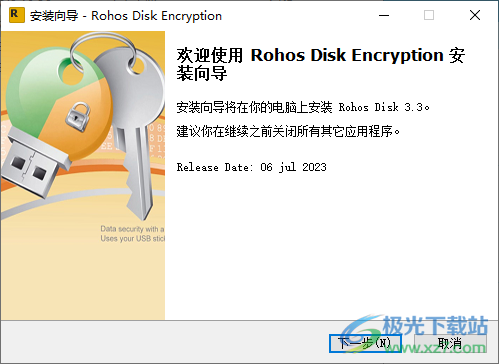
2、提示软件的安装进度条,等等安装完毕

3、安装结束复制补丁center.exe到软件安装地址替换主程序
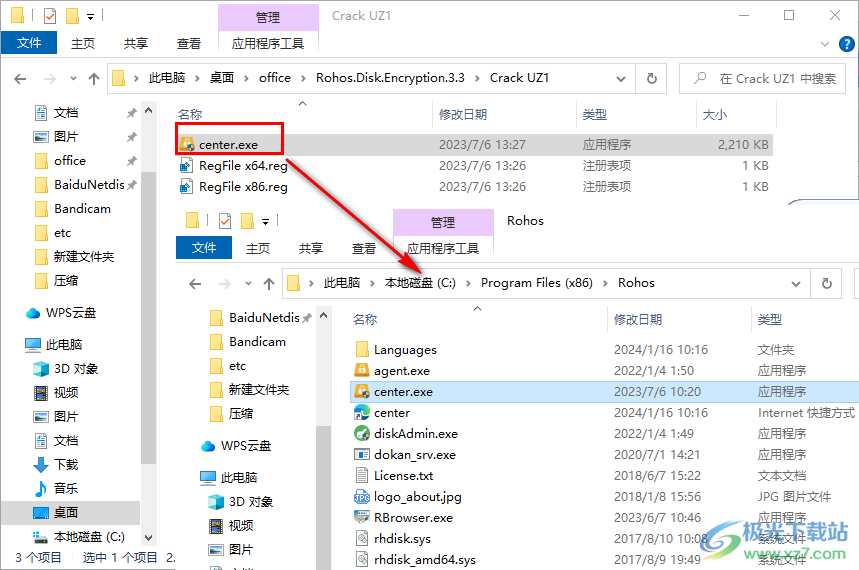
4、双击RegFile x64.reg添加注册内容到电脑
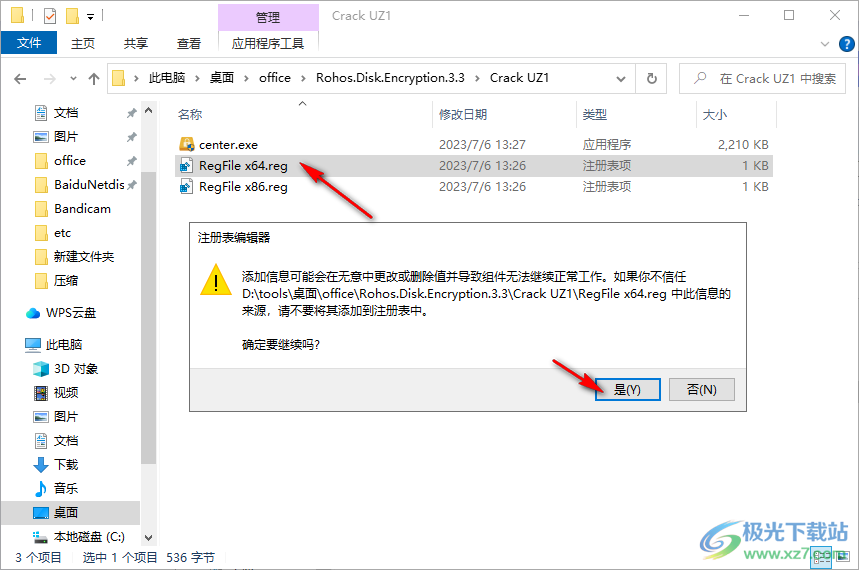
5、启动Rohos Disk Encryption就可以创建新的加密盘,点击创建新的磁盘
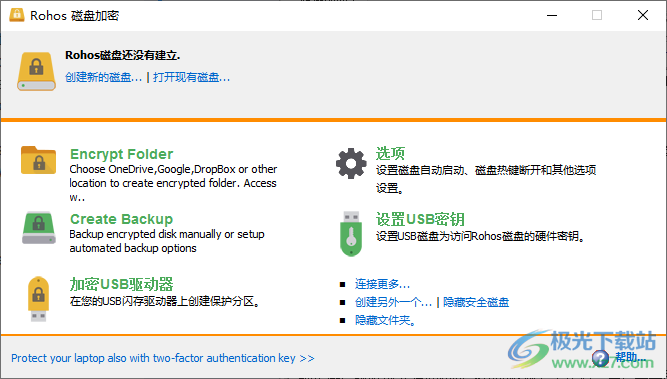
6、加密文件功能,点击Choose location选择一个文件夹设置密码
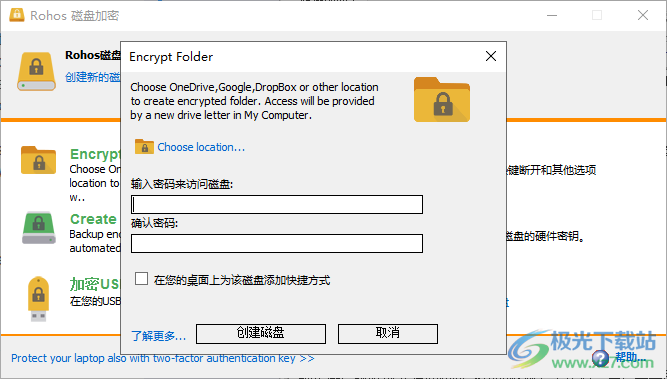
7、加密USB功能,直接在您的USB设备创建保护区域
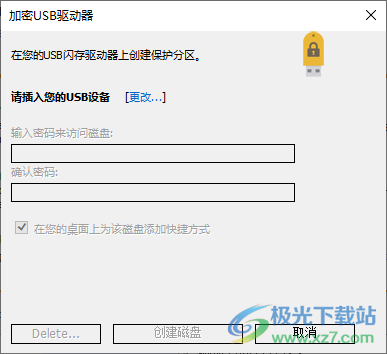
8、设置USB密钥,您可以设置USB密钥来访问Rohos磁盘以代替密码。密码将安全地存储在USB密钥中。当USB密钥插入时,磁盘密码将被自动输入。
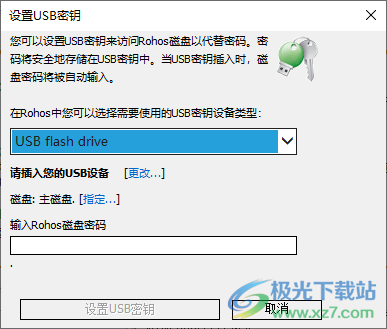
9、创建新的Rohos磁盘
创建加密的虚拟驱动器。Rohos会自动感应虚拟驱动器的配置,不过您可以对它进行更改。
加密的Rohos磁盘大小3000Megabytes,磁盘字母R:.磁盘映像路径:rdisk.rdi
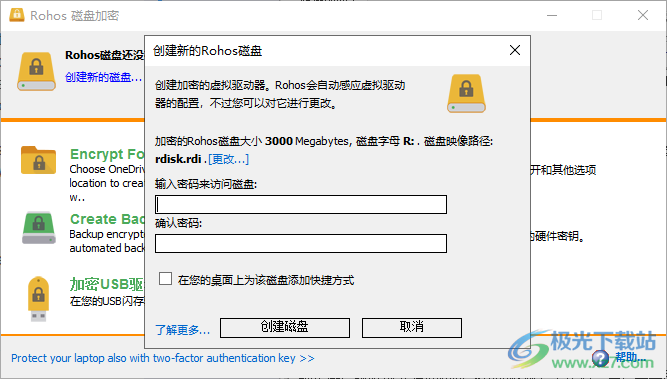
10、如图所示,已经创建一个新的加密磁盘,可以在这里保存数据
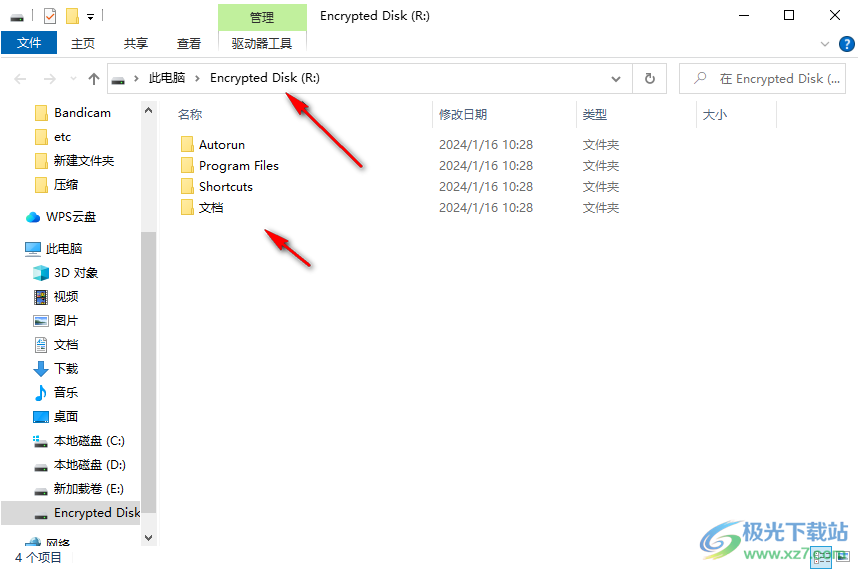
11、电脑的数据文件夹也可以直接创建为加密的磁盘,方便在文件夹保存更多数据

12、可以增加新的磁盘,可以检查磁盘,可以删除磁盘,可以设置密码

官方教程
File Shreder在Rohos磁盘加密程序中有文件切碎器,它允许您将文件和目录移动到您的秘密Rohos硬盘。文件被移动后,它们被碎纸机删除,而不会被移到篮子里。
File Shreder的工作原理:
为了可靠地删除文件,并确保没有人能够恢复它并访问您想要永久销毁的数据,您需要使用另一种方法。这种方法在称为文件切碎器的程序中实现。
这样的程序是这样工作的:
文件内容经过抛光,即先前占用的磁盘空间被其他数据(随机数序列)填满。通过这种方式,您可以通过保存另一个数据来完全销毁数据。
然后文件被删除
Rohos的文件切碎机:
File Shreder与Rohos程序一起安装,并集成到Windows资源管理器的“发送到”菜单中。
File Shredder不仅可以删除不必要的文件,还可以将文件移动到所需的位置(例如,移动到其他目录、外部硬盘驱动器或USB驱动器),并销毁有关已删除文件的信息。
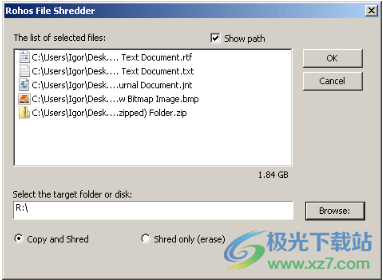
File Shreder在Rohos是这样工作的:
1.选择要移动或简单删除的文件
2.用鼠标右键单击所选文件
3.选择“发送到”子菜单。然后点击Rohos文件切碎机。Rohos碎纸机窗口,选择的文件列表所在的位置,将打开。
4.如有必要,请指定销毁前所选文件和目录的放置位置。这可以是Rohos程序制作的另一个目录、USB闪存驱动器或虚拟密码磁盘
5.选择操作类型:
a.复制和删除
b.仅删除
6.单击“确定”按钮确认所选操作
使用Rohos DiskRohos隐藏用户配置文件可以隐藏Google Chrome、Mozilla Firefox、Opera、Google Picasa相册、Qip、Icq、Skype和Mail.ru代理信使的用户配置文件。你也可以手动添加一个文件夹到Rohos磁盘,以隐藏陌生的人。在连接Rohos磁盘时,所有这些文件夹都可以从加密前的相同位置看到和访问。
如何隐藏文件夹或配置文件:
连接加密磁盘
在Rohos Disk应用程序的主窗口上,选择“隐藏文件夹”命令。
选择一个应用程序,您需要从中隐藏用户配置文件或指定一个单独文件夹的路径。
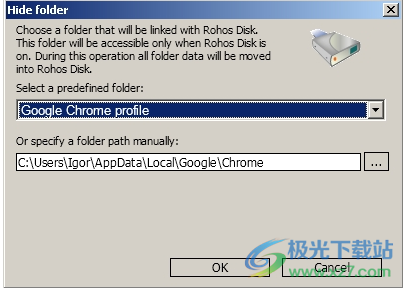
单击“确定”
注意:加密磁盘上需要有足够的空间来放置指定的文件夹。
断开Rohos Disk的连接后,用户档案将无法访问,因此没有人可以在信使中跟踪您的通信,在web浏览器中跟踪历史记录和密码。连接磁盘时,所有配置文件都会自动开始工作。
您可以移动Rohos磁盘并将其连接到同一台计算机或其他计算机。
要在其他电脑上恢复到您个人资料的链接,请执行以下操作:
连接加密磁盘
在Rohos Disk应用程序的主窗口上,选择“隐藏文件夹”命令。
选择一个应用程序,您需要在其中连接用户配置文件或将文件夹与加密磁盘分开。
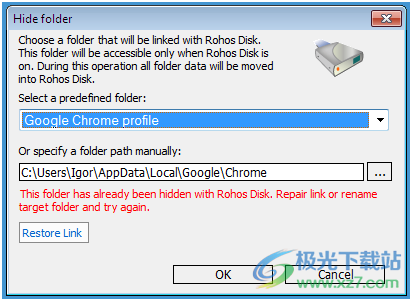
单击“恢复链接”按钮
注意:现有的用户配置文件将被移到垃圾桶中。
要从加密磁盘放回用户配置文件或文件夹,请执行以下操作:
连接加密磁盘
在Rohos Disk应用程序的主窗口上,选择“隐藏文件夹”命令。
选择一个应用程序,您需要将用户配置文件或文件夹与加密磁盘分开放置。
单击“取消隐藏链接”按钮
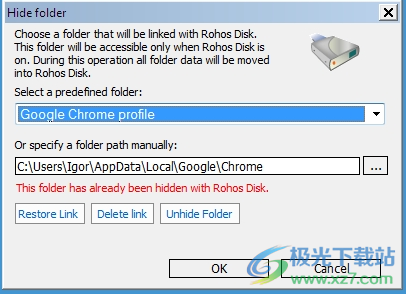
要取消用户配置文件或文件夹与加密磁盘的链接,请执行以下操作:
连接加密磁盘
在Rohos Disk应用程序的主窗口上,选择“隐藏文件夹”命令。
选择一个应用程序,您需要在其中取消用户配置文件的链接或将文件夹与加密磁盘分开。
单击“删除链接”按钮
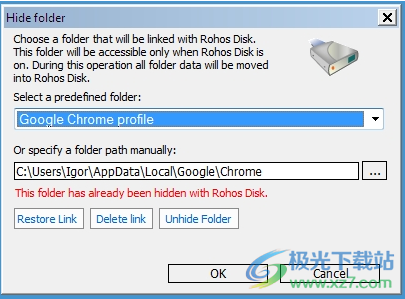
下载地址
- Pc版
Rohos Disk Encryption(磁盘加密) v3.3
本类排名
本类推荐
装机必备
换一批- 聊天
- qq电脑版
- 微信电脑版
- yy语音
- skype
- 视频
- 腾讯视频
- 爱奇艺
- 优酷视频
- 芒果tv
- 剪辑
- 爱剪辑
- 剪映
- 会声会影
- adobe premiere
- 音乐
- qq音乐
- 网易云音乐
- 酷狗音乐
- 酷我音乐
- 浏览器
- 360浏览器
- 谷歌浏览器
- 火狐浏览器
- ie浏览器
- 办公
- 钉钉
- 企业微信
- wps
- office
- 输入法
- 搜狗输入法
- qq输入法
- 五笔输入法
- 讯飞输入法
- 压缩
- 360压缩
- winrar
- winzip
- 7z解压软件
- 翻译
- 谷歌翻译
- 百度翻译
- 金山翻译
- 英译汉软件
- 杀毒
- 360杀毒
- 360安全卫士
- 火绒软件
- 腾讯电脑管家
- p图
- 美图秀秀
- photoshop
- 光影魔术手
- lightroom
- 编程
- python
- c语言软件
- java开发工具
- vc6.0
- 网盘
- 百度网盘
- 阿里云盘
- 115网盘
- 天翼云盘
- 下载
- 迅雷
- qq旋风
- 电驴
- utorrent
- 证券
- 华泰证券
- 广发证券
- 方正证券
- 西南证券
- 邮箱
- qq邮箱
- outlook
- 阿里邮箱
- icloud
- 驱动
- 驱动精灵
- 驱动人生
- 网卡驱动
- 打印机驱动
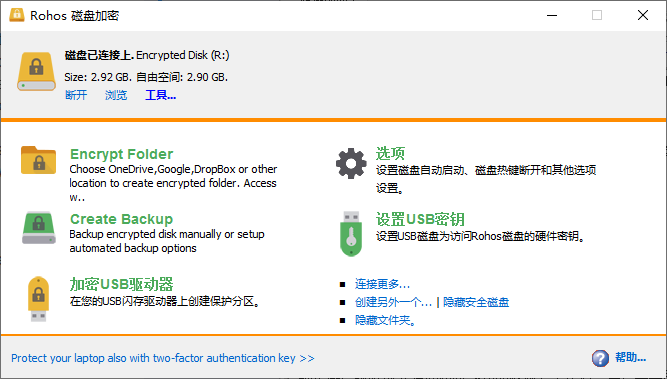




































网友评论